1.首先到TI官网http://TI.com.cn下载ccs7.3安装包,安装路径一定不能包含中文路径,但是解压安装的时候遇到了问题
2.出现以上界面,就是说需要安装微软的俩个更新补丁包KB2999226和KB3033929,一定注意如果是你的计算机是32位的你需要下载Windows6.1-KB2999226-x86,Windows6.1-KB3033929-x86,如果是64位需下载Windows6.1-KB2999226-64,Windows6.1-KB3033929-64。
下载下载地址为:
KB2999226补丁安装
Windows 7 32 位 (x86)下载地址:
Windows 7 64 位 (x64)下载地址:
KB3033929补丁安装Windows 7 32 位 (x86)下载地址:
http://downapk.guopan.cn/Windows6.1-KB3033929-x86.msu
Windows 7 64 位 (x64)下载地址:
http://downapk.guopan.cn/Windows6.1-KB3033929-x64.msu
3.下载完成后进行安装,但是在安装KB3033929时,安装完成后显示
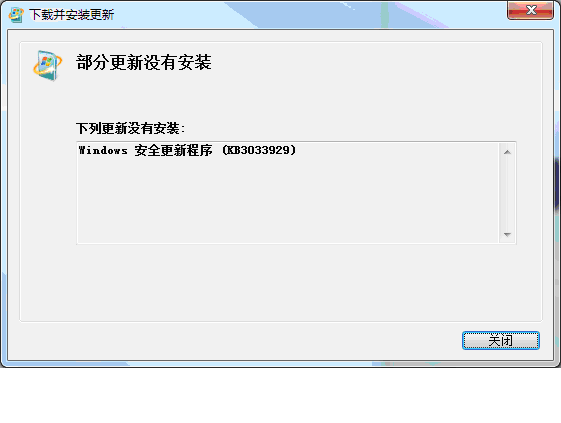
这就是说这个补丁并没有安装成功,如果遇到这种情况需要再一个安装一个补丁Windows6.1-KB947821-v34。
微软官方强制大家一定要安装这个补丁,不然很多应用都会无法运行和更新。
下载地址
Windows 7 32位(x86)下载地址:http://downapk.guopan.cn/Windows6.1-KB947821-v34-x86.msu
4.根据个人电脑下载对应安装包安装即可,如果首次安装不成功,可重启电脑重新安装一下。安装成功后进入第二步KB3033929补丁安装,安装补丁按照提示重启电脑即可,安装成功后在安装CCS7.3。
5.接下来的安装就相对简单了
选择Next,接着选择路径,不能包含中文路径,最好默认C盘,点击Next
选择你的芯片型号,我用的是TMS320C6748,所以选C6000系列,根据自己用的选择,也可全选,但占用空间较大。选择Next
这里选择仿真器型号,不知道的可以全选,点击Finish。
接下来就是自己安装了,安装过程可能很慢,大家耐心等待一下。
第一次写博客,有不足和错误的地方大家多多指正,相互交流,也希望自己走过的弯路能给大家一些建议。下一篇将介绍安装starteware和 如何 用ccs7.3创建一个project工程,并且能正常编译。








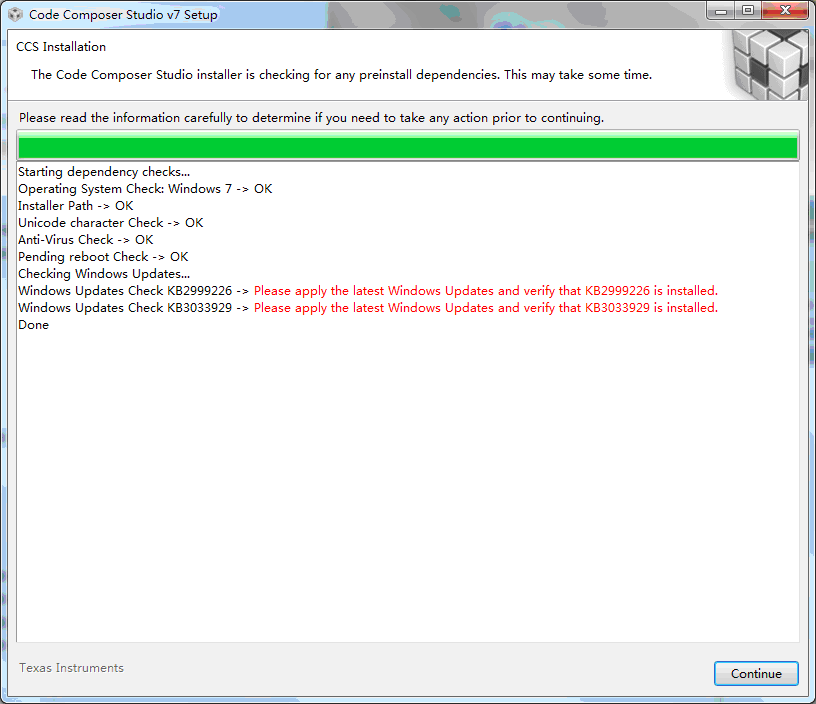

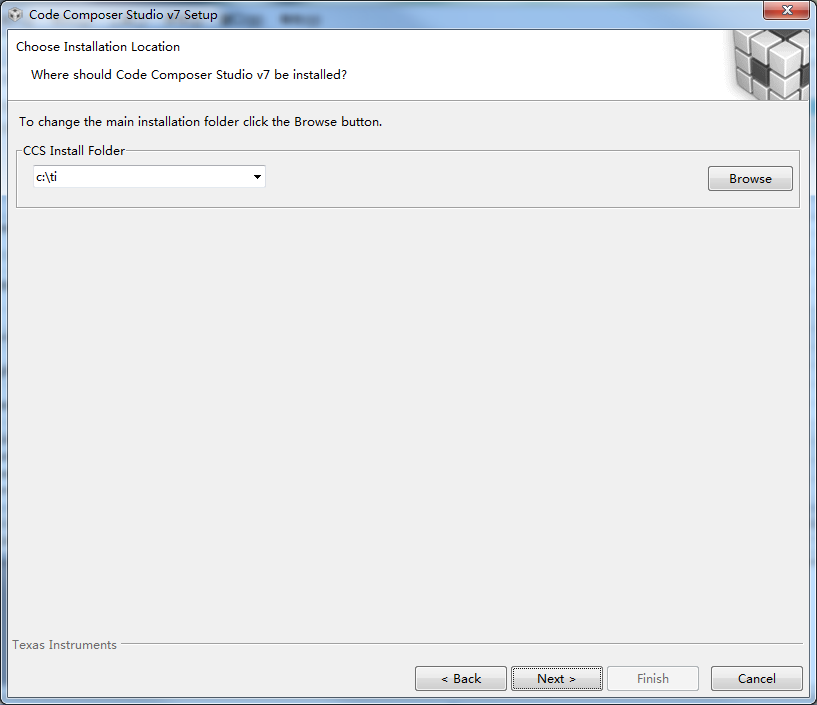
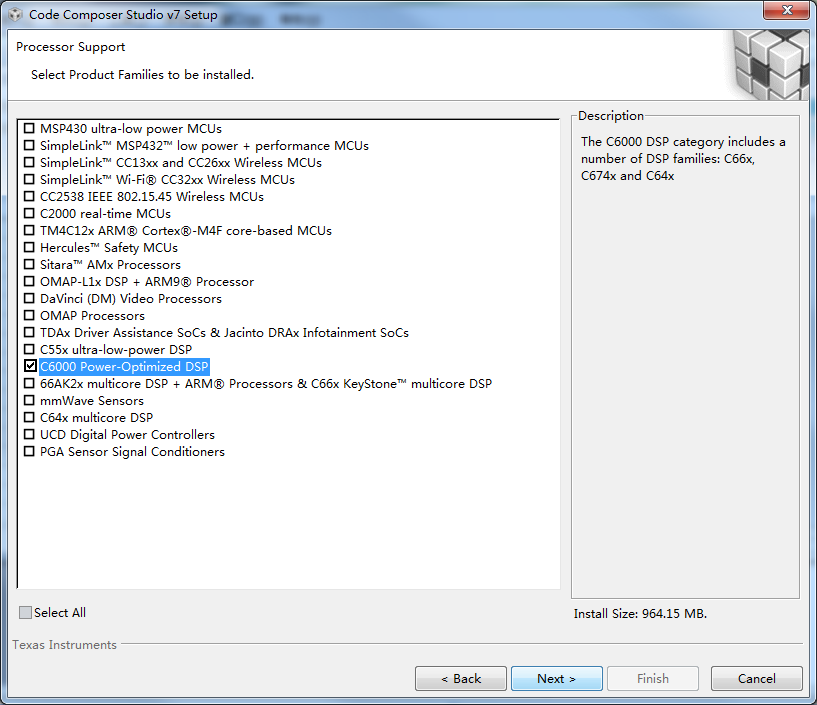
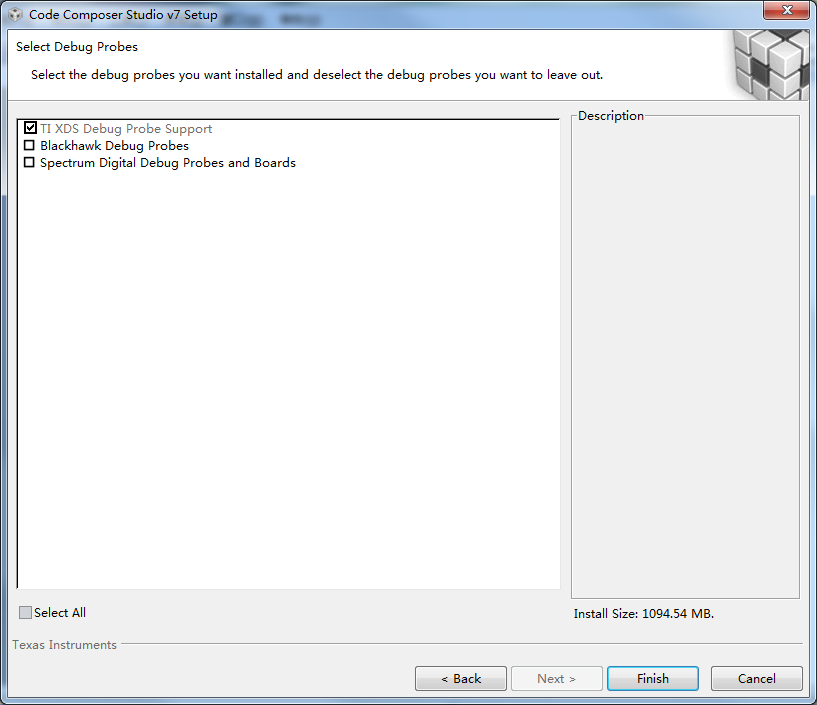














 278
278

 被折叠的 条评论
为什么被折叠?
被折叠的 条评论
为什么被折叠?








